在现在的工作生活中,CAD的运用越来越广泛,我们都或多或少的需要用CAD制图。然而大多数的朋友都不知道CAD的操作方法。下面教程以家具图纸制作为案例,帮助我们熟悉操作CAD,让我们设计出完整又精美的CAD图纸。
1、CAD制图教程介绍
在本系列的课程当中,帮助新手快速熟悉操作CAD界面以及常用工具,并利用CAD绘制家具设计图并进行详解一步一个脚印,讲师将会进行详细的讲解,为学习者全面展现了CAD图纸的完整制作思路和流程方法。

课程适用于环境艺术设计师,设计院校学生及设计爱好者,想要学习的朋友可以点击下面的链接进行学习。
点击试学:CAD制图《家具图纸的秘密》-基础入门篇
2、怎么在CAD图纸里制作表格
1、打开迅捷CAD编辑器,新建一个图层,快捷键是Ctrl+N。
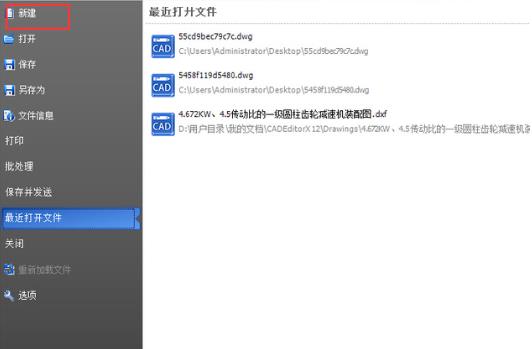
2、新建图层好之后,点击软件界面的“编辑器”选项,选择里面的“标签”按钮。
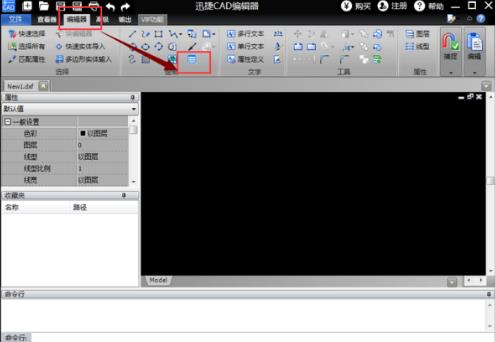
3、点击标签之后在图中画出表格位置,就会弹出新标签对话框。,弹出新标签对话框后,在对话框中输入表格行数和列数,设置完成之后,点击“OK”,进入表格编辑窗口。
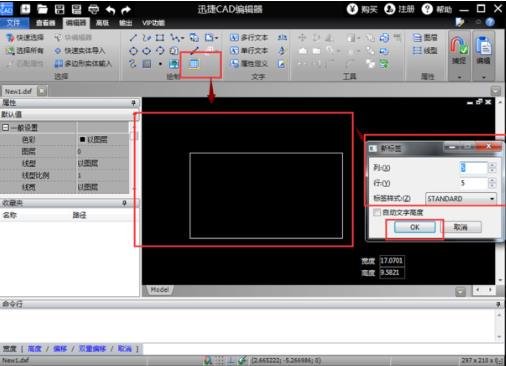
4、进入表格编辑窗口后,在窗口中可以对表格设置背景,输入文字内容,并对文字大小进行调整,表格编辑好之后点击“OK”,那么在CAD图中就制作好一个表格了,需要修改表格时,可以直接双击表格,打开表格编辑窗口。
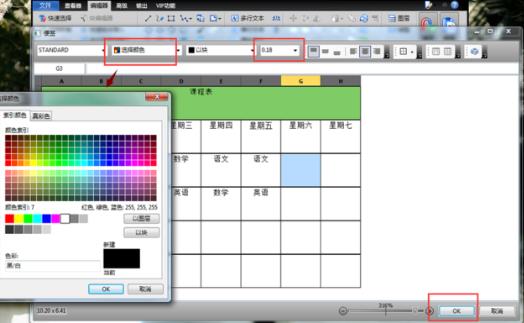
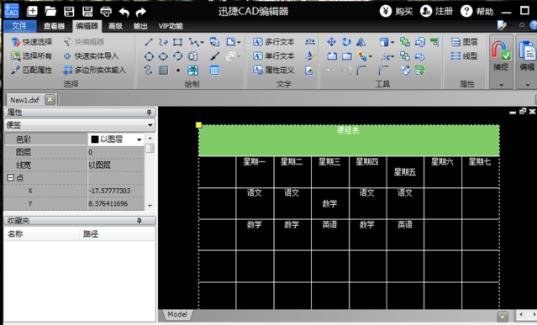
3、CAD怎么生成目录
1、打开CAD,新建一个文件。
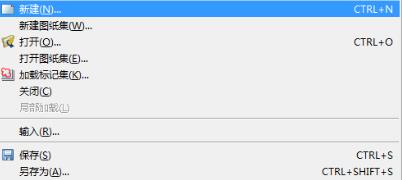
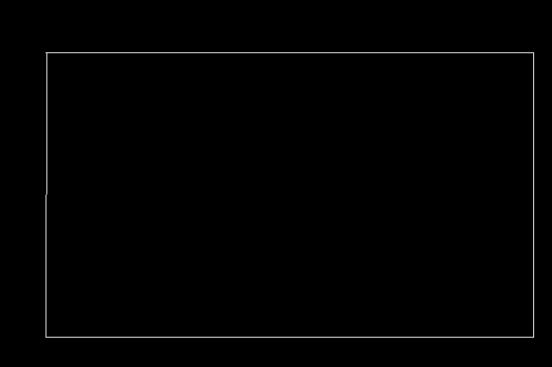
2、打开CAD软件之后,我们使用使用直线命令画一个矩形线框出来,用来做表格。
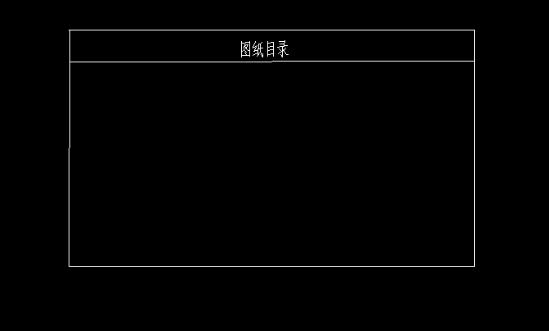
3、外框画好之后,继续使用直线命令,画出一行,这位表头,表头的一行行距要宽一些,有醒目的效果。
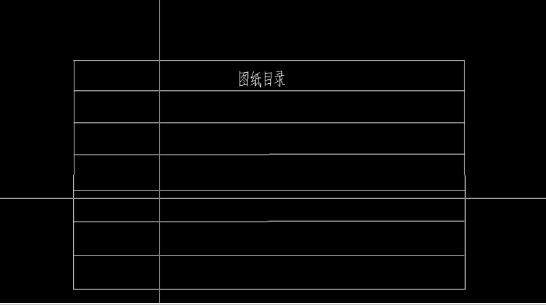
4、表头一行画好之后,我们使用文字工具,输入“图纸目录”作为表头名称,调整好字体的大小与位置。
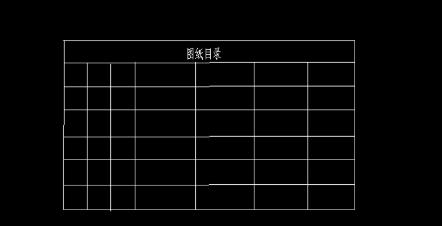
5、制作好表头一行之后,我们将剩余部分等分行,一页6-7行为宜。
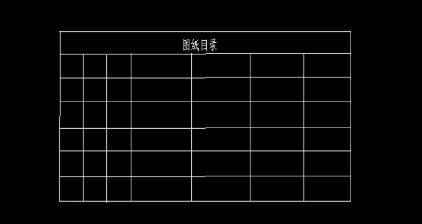
6、行数画好之后,我们继续划分列,列数要根据实际情况而定,列的宽度也要根据需要输入的内容来调整。
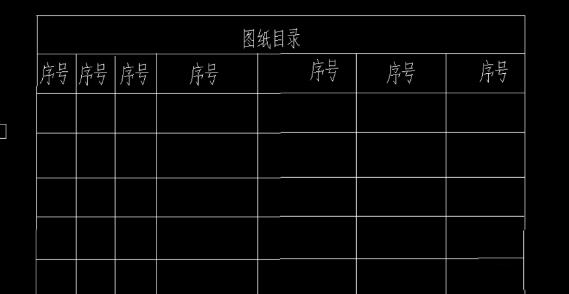
7、表格画好了之后,依次为每一列加上名称。
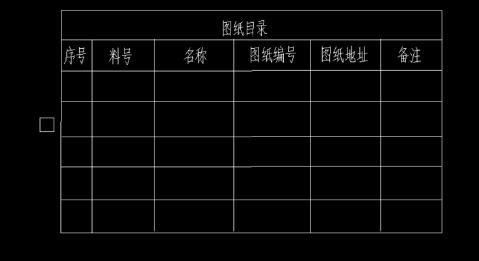
8、列名编辑好了之后,依次填入数据,序号按照填入数据依次填入,料号和名称是产品独一无二的编号,不能重复。
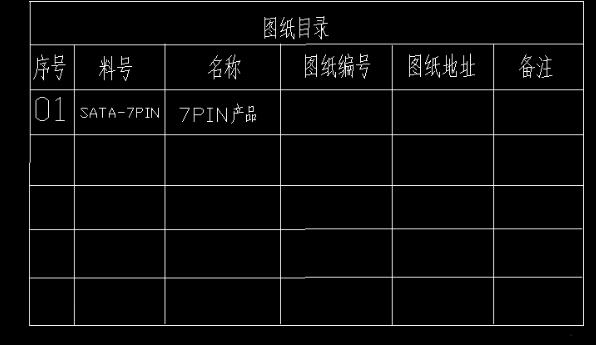
9、图纸编号一般以日期和编号问参考,文件位置一般为在电脑中的存储位置,如D盘,C盘等,备注则是需要补充的信息。

这么好的教程不学习就可惜了,让我们一起学习该教程吧!
点击,就可以免费试学!
,Autocad教程,Autocad实例


